
Sisu
- Lihtsustage keerulisi arvutusi mõne lihtsa sammu abil
- Miks kasutada funktsiooni?
- Google'i arvutustabelite funktsiooni süntaks
- Kuidas kasutada Google'i arvutustabelite funktsioone?
- Kuidas kasutada Google'i arvutustabelites keerukaid funktsioone
- Funktsioonide kasutamine tekstiga Google'i arvutustabelites
Lihtsustage keerulisi arvutusi mõne lihtsa sammu abil
Google Sheets on võimas arvutustabeliprogramm, mis teostab igasse lahtrisse sisestatud andmete keerulisi arvutusi. Rakendus kasutab nende toimingute tegemiseks valemeid ja funktsioone, nii et te ei pea seda tegema. Valem on avaldis, mille sisestate Google Sheetsile lahtri väärtuse arvutamiseks, ja funktsioon on eelmääratud valem, mille Google Sheets teile on loonud.
Selle artikli juhised kehtivad Google'i arvutustabelite jaoks.
Miks kasutada funktsiooni?
Valemi ja funktsiooni erinevus seisneb selles, et loote valemi arvutamiseks ja funktsioonid on Google'i arvutustabelites leiduvad eelvalmis valemid. Funktsioonid säästavad aega ja vähendavad vigade võimalust.
Näiteks numbrirea lisamiseks valemi abil sisestatakse Google'i arvutustabelite lahtrisse järgmine teave:
= A1 + B1 + C1 + D1 + E1 + F1
Sama numbrirea lisamiseks funktsiooni abil sisestatakse järgmine teave:
= SUM (A1: F1)
Funktsiooni kasutamine on efektiivne suure hulga üksustega töötamisel või keerukamate arvutuste jaoks.
Google'i arvutustabelite funktsiooni süntaks
Igal funktsioonil on süntaks, mis on konkreetne järjekord, milles sisestatakse soovitud arvutuse tegemiseks vajaliku funktsiooni elemendid.
Iga funktsioon algab funktsiooni nimega, millele järgnevad argumendid, mis eraldatakse komadega või kooloniga ja lisatakse sulgudesse. Funktsiooni põhikonstruktsioon on:
Funktsiooni_nimi (argument1, argument2)
Siin on näide:
Kuidas kasutada Google'i arvutustabelite funktsioone?
Kiireim ja lihtsaim viis funktsiooni kasutamiseks on Funktsioonid menüü.
-
Valige lahter, kus soovite arvutuse tulemust kuvada.

-
Valige tööriistaribal Funktsioonid, siis valige funktsioon. Seal on viis põhifunktsiooni, lisaks alammenüüd, mis sisaldavad kõiki võimalikke funktsioone. Viis põhifunktsiooni on:
- SUM: Lisab väärtused lahtrite vahemikku
- KESKMINE: Arvutab lahtrite vahemiku väärtuste keskmise.
- COUNT: Annab väärtuste arvu lahtrite vahemikus.
- MAX: Pakub lahtrite vahemikus suurimat väärtust.
- MIN: Pakub madalaimat väärtust lahtrite vahemikus.

-
Valige lahtrid, mille soovite vahemikku lisada.
Üksikute lahtrite valimiseks järjestikuste lahtrite asemel hoidke all nuppu Ctrl ja tehke oma valikud. Pideva lahtrivahemiku valimiseks hoidke all nuppu Vahetus ja valige vahemiku esimene ja viimane lahter.

-
Vajutage Sisenema.

-
Tulemus kuvatakse valitud lahtris.
Kuidas kasutada Google'i arvutustabelites keerukaid funktsioone
Google'i arvutustabel sisaldab kümneid funktsioone, mis täidavad mitmesuguseid ülesandeid. Näiteks kahe kuupäeva vahelise päevade või tööpäevade arvu (esmaspäevast reedeni) arvutamiseks.
Õige funktsiooni leidmiseks lugege Google'i arvutustabelite funktsioonide täielikku loendit. Valikute kitsendamiseks sisestage otsingutermin väljale Filtreeri väljale ja vajutage Sisenema et näha oma valikuid. Näiteks päevade arvu arvutamise funktsiooni leidmiseks sisestage päeva kui otsingutermin. Kaks võimalikku tulemust on funktsioonid DAYS ja NETWORKDAYS.
Teise võimalusena minge Google'i arvutustabelite tööriistaribale ja valige Funktsioonid, seejärel valige loendi lõpus alammenüü.
Mõni funktsioon nõuab andmete sisestamist konkreetsel viisil. Siit saate teada, kuidas seda teha, kasutades näitena funktsiooni NETWORKDAYS.
-
Valige lahter, kus soovite kahe tööpäeva vahel näidata tööpäevade arvu.
-
Sisenema = NETWORKDAYS.
Selle funktsiooni kasutamiseks võite alustada tühja arvutustabeliga.
-
Kuvatakse kaks võimalust: NETWORKDAYS ja NETWORKDAYS.INTL. Valige VÕRKPÄEVAD.

-
Kuvatakse funktsiooni sisestamiseks kasutatud õige vorming. Vaadake see üle ja valige siis X väljuma.

-
Sisestage kuupäevavahemiku algus- ja lõppkuupäevad valemiga samas vormingus. Pöörake tähelepanelikult kirjavahemärkide paigutust.

-
Vajutage Sisenema.

-
Tööpäevade arv kuvatakse valitud lahtris.
Funktsioonide kasutamine tekstiga Google'i arvutustabelites
Google'i arvutustabelite funktsioonid võivad abiks olla ka tekstis. Näiteks tõlgib funktsioon GOOGLETRANSLATE valitud teksti lähtekeelest teise määratletud keelde.
Siit saate teada, kuidas seda hispaaniakeelse sõna abil teha hola näitena:
-
Valige lahter, kus soovite tõlgitud teksti kuvada.
-
Sisenema = GOOGLETRANSLATE ("HOLA")

-
Vajutage Sisenema.
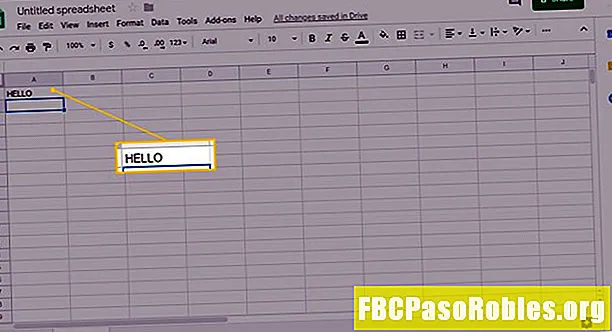
-
Tõlge ilmub valitud lahtrisse.

